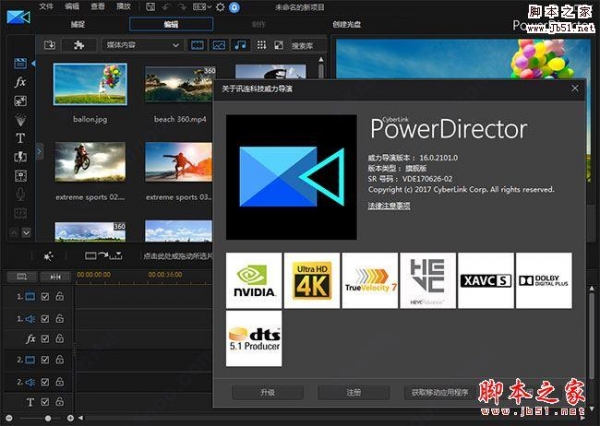威力导演怎么使用玻璃转场效果?
影像创作_编导
威力导演中自带了玻璃转场效果,该怎么使用这个转场特效呢?下面我们就来看看详细的教程。
一、玻璃1转场效果
1、这里的“玻璃1”转场是在威力导演里面的-转场-3D/类3D-里面可以找到

2、将要编辑的素材进行素材库的导入

3、下一步就是将其进行视频轨道的导入,要注意的就是要保证两端素材仅仅相连


4、找到这个“玻璃1”转场,并拖动到两段素材的中间,形成默认的转场效果

5、可以进行参数的重新设置:持续时间、图片的叠加方式以及效果的模式


6、最后就是重新预览这个修改过参数的玻璃1转场效果

二、玻璃2转场效果
1、这里的“玻璃2”转场是在威力导演里面的-转场-3D/类3D-里面可以找到

2、将要编辑的素材进行素材库的导入

3、导入之后的素材,将其导入到威力导演的时间线视频轨道上,保证首尾相连

4、找到这个“玻璃2”转场,并拖动到两段素材的中间,形成默认的转场效果


5、可以进行参数的重新设置:持续时间、图片的叠加方式以及效果的模式


6、重新修改之后的玻璃2效果,就可以在时间线上进行重新的预览


三、玻璃3转场效果
1、这里的“玻璃3”转场是在威力导演里面的-转场-3D/类3D-里面可以找到

2、接下来就是到导入我们的图片或者是视频素材

3、下一步就是将其进行视频轨道的导入,要注意的就是要保证两端素材仅仅相连


4、找到这个“玻璃3”转场,并拖动到两段素材的中间,形成默认的转场效果

5、可以进行参数的重新设置:持续时间、图片的叠加方式以及效果的模式


6、重新修改之后的玻璃3效果,就可以在时间线上进行重新的预览


以上就是威力导演使用玻璃转场效果的教程,希望大家喜欢,请继续关注脚本之家。
相关推荐: